概述
在3.2及以前的版本中,只能对项目进行简单的分组。这种简单的分组有时候无法比较清楚的表示项目之前的关系。
比如,当一个产品的研发需要经过需求、设计、开发、测试、维护几个阶段,每个阶段又需要创建多个项目来对不同类型或不同流程的事务进行跟踪时,以前的版本只能将这些项目放在同一个分组下面,很难看出每个项目对于整个产品来说所处的阶段。
使用分层的目录方式,形成一个项目树,可以更好的组织和管理项目,更方便查看和操作。 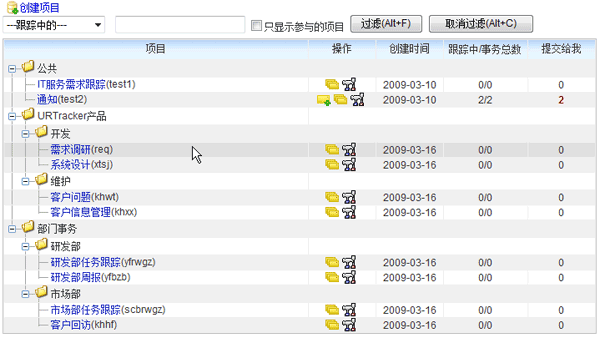
操作演示
点击查看
操作
进入项目目录配置页面
管理员账号登录后,从导航栏上点“配置”按钮进入系统配置页面。在系统配置页面右侧点“项目目录管理”链接即可进入。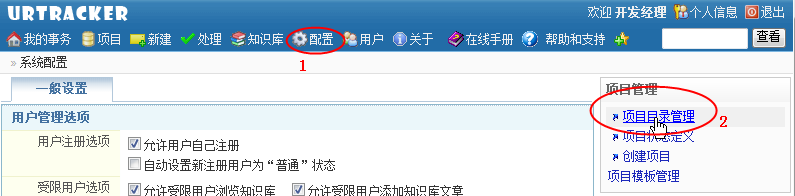
添加根目录
在右侧的“目录名称”处输入目录名称,点击“添加根目录”按钮。这是,从左侧的目录树中将可以看到新添加的项目目录。
添加子目录
请先在左侧目录树中选择父目录,然后在右侧输入子目录名称,点击“添加选中目录的子目录”。
更改目录名称
先在左侧目录树中选中要更改名称的目录,在右侧“更新目录名”区域中输入新的目录名,点击“更新”按钮即可。
删除目录
从左侧目录树中选择要删除的目录,点击右侧“删除”按钮即可。删除目录前,请确保目录中没有子目录和项目。
调整目录或目录中项目的顺序
要调整目录或项目的顺序,请现在左侧选中对应的目录或项目,然后点击右侧的“向上移动”或“向下移动”按钮即可。如果目录中的项目未显示出来,请选中左侧“显示目录中的项目”选项。
移动目录或项目
在左侧目录树中选中要被移动的目录或项目,在右侧“目标目录”处选中目标目录,点击“移动到目标目录下”按钮即可。
合并目录
合并目录是指将一个目录中的子目录和项目合并到另外一个目录中。请确保要合并的两个目录不存在交叉关系。从左侧选择要被合并的目录,从右侧选中目标目录,点击“合并到目标目录下”按钮即可。
3.2版内容
为方便显示和管理,可以根据一定的规则将项目分成不同的组。在“系统配置”页面中打开“项目分组定义”链接即可进行项目分组的定义。
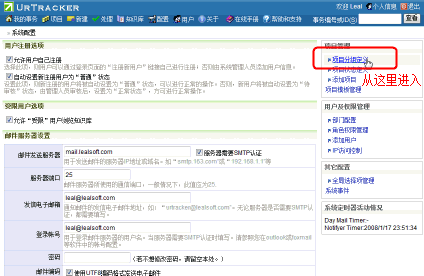
操作
系统安装后,默认创建了“任务跟踪”“测试跟踪”“开发项目”三个分组。您可以根据自己的需要添加或删除分组。
每个分组后面的“↑”“↓”用于控制“项目列表”页面中各分组的排列顺序。
点击 可以编辑分组的名称和描述。
可以编辑分组的名称和描述。
点击 可以删除分组。注意,删除分组之前,首先要将属于该分组的所有项目去除(将它们修改为其它分组或直接删除)。
可以删除分组。注意,删除分组之前,首先要将属于该分组的所有项目去除(将它们修改为其它分组或直接删除)。
要增加一个项目分组,只需要在“分组名称”和“分组描述”中输入相关的信息,然后点击“添加分组”即可。